|
CYLINDRE VERTICAL

Ringrazio Roserika per avermi permesso di tradurre i suoi tutorial
Il sito Ŕ chiuso

qui puoi trovare qualche risposta ai tuoi dubbi.
Se l'argomento che ti interessa non Ŕ presente, ti prego di segnalarmelo.
Questo tutorial Ŕ stato scritto con PSP X2 e tradotto con PSP X, ma pu˛ essere eseguito anche con le altre versioni di PSP.
Occorrente:
Materiale qui
Il materiale fa parte della collezione personale di Roserika.
Per favore, lascia intatto il copyright.
Filtri:
Se hai problemi con i filtri, ricordati della mia sezione filtri qui
Mura's Meister - Cloud qui
Simple Top Bottom Wrap (bonus di Simple) qui
Filters Unlimited 2.0 qui
Metti il gradiente nella cartella Gradienti.
Metti le selezioni nella cartella Selezioni.
1. Apri una nuova immagine trasparente 900 x 600 pixels.
Passa il colore di primo piano a Gradiente e seleziona il gradiente ES Vintage 21, con i seguenti settaggi.
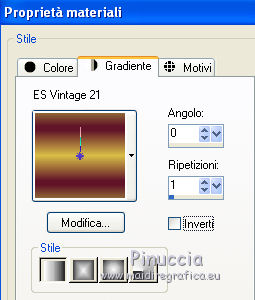
Imposta il colore di sfondo con il colore #514f0d.
Riempi  l'immagine trasparente con il gradiente. l'immagine trasparente con il gradiente.
Apri il tube "quadrillage" e minimizzalo.
Livelli>Nuovo livello maschera>Da immagine.
Apri il menu sotto la finestra di origine e vedrai la lista dei file aperti.
Seleziona il tube con i seguenti settaggi.

Livelli>Unisci>Unisci gruppo.
Effetti>Effetti geometrici>Pentagono.
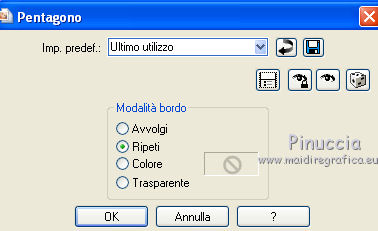
Selezione>Carica/Salva selezione>Carica selezione da disco.
Cerca e carica la selezione "cylindre vertical".
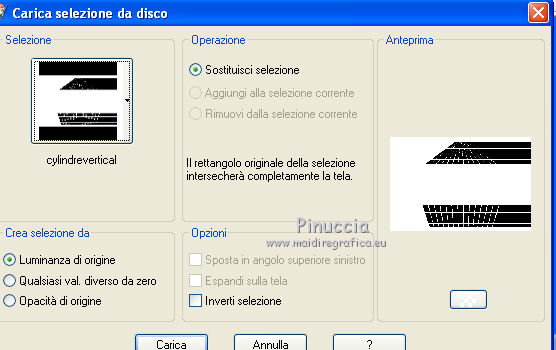
Livelli>Nuovo livello raster.
Effetti>Plugins>Mura's Meister - Cloud.
imposta il secondo colore con #e51f85 e il terzo colore con il colore di sfondo #514f0d.
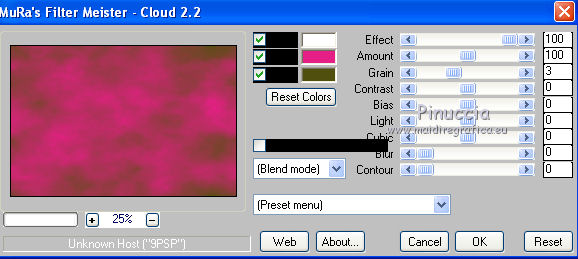
Selezione>Deseleziona.
Cambia la modalitÓ di miscelatura di questo livello in Sovrapponi.
2. Attiva il livello sottostante.
Effetti>Effetti 3D>Sfalsa ombra, con il colore nero.
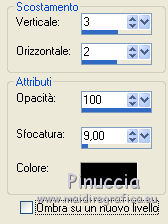
Livelli>Duplica.
Effetti>Effetti di immagine>Scostamento.
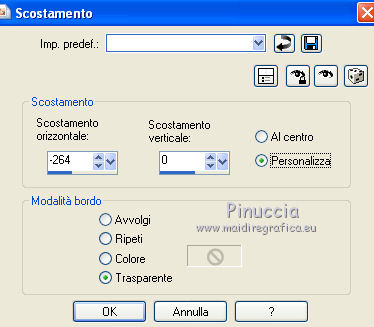
Effetti>Plugins>Simple - Top Bottom Wrap.
Cambia la modalitÓ di miscelatura di questo livello in Moltiplica.
Selezione>Carica/Salva selezione>Carica selezione da disco.
Cerca e carica la selezione cylindrevertical2.

Premi sulla tastiera il tasto CANC.
Selezione>Deseleziona.
Regola>TonalitÓ e saturazione>Viraggio.
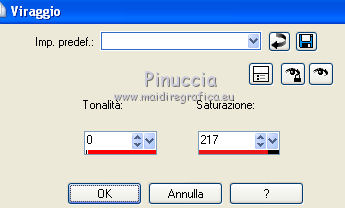
Livelli>Nuovo livello raster.
Livelli>Disponi>Porta sotto.
Riempi  con il colore di sfondo. con il colore di sfondo.
Effetti>Plugins>Filters Unlimited 2.0 - Paper Textures - Wall paper fine, con i seguenti settaggi.
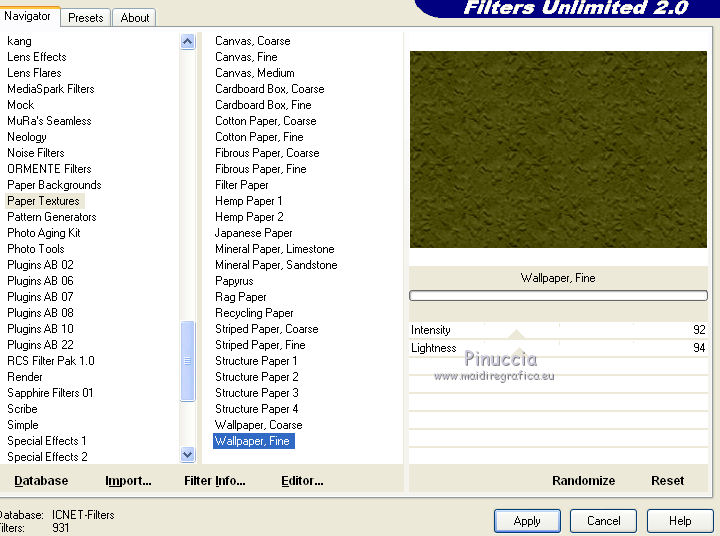
Regola>LuminositÓ e contrasto>Nitidezza.

3. Attiva il livello superiore.
Selezione>Carica/Salva selezione>Carica selezione da disco.
Carica nuovamente la selezione "cylindrevertical2".
Selezione>Inverti.
Livelli>Nuovo livello raster.
Apri il tube visage1 e vai a Modifica>Copia.
Torna al tuo lavoro e vai a Modifica>Incolla nella selezione.
Selezione>Deseleziona.
Abbassa l'opacitÓ di questo livello al 72%.
4. Apri il tube visage2 e vai a Modifica>Copia.
Torna al tuo lavoro e vai a Modifica>Incolla come nuovo livello.
Spostalo  in alto a sinistra. in alto a sinistra.

Livelli>Unisci>Unisci visibile.
Effetti>Effetti geometrici>Prospettiva orizzontale.

Attiva lo strumento Selezione  , ,
clicca sull'icona Selezione personalizzata 
e imposta i seguenti settaggi:

Selezione>Inverti.
Selezione>Innalza selezione a livello.
Selezione>Deseleziona.
Immagine>Rifletti.
5. Apri nuovamente il tube visage1 e vai a Modifica>Copia.
Torna al tuo lavoro e vai a Modifica>Incolla come nuovo livello.
Immagine>Ridimensiona, all'85%, tutti i livelli non selezionato.
Posiziona  il tube al centro - vedi il mio esempio. il tube al centro - vedi il mio esempio.
Apri il tube visage3 e vai a Modifica>Copia.
Torna al tuo lavoro e vai a Modifica>Incolla come nuovo livello.
Spostalo  in alto a destra, come nel mio esempio. in alto a destra, come nel mio esempio.
Livelli>Duplica.
Sposta  questo tube in basso. questo tube in basso.

6. Apri il tube bulles, composto da vari livelli.
Copia e incolla i livelli del tubes,
e disponili  come nel mio esempio. come nel mio esempio.

Immagine>Aggiungi bordatura, 10 pixels, simmetriche, con il colore nero.
Apri il tube "texte" e vai a Modifica>Copia.
Torna al tuo lavoro e vai a Modifica>Incolla come nuovo livello.
Spostalo  in alto al centro. in alto al centro.
Immagine>Aggiungi bordatura, 30 pixels, simmetriche, con un colore contrastante.
Seleziona questo bordo con la bacchetta magica  . .
Effetti>Effetti di riflesso>Caleidoscopio.
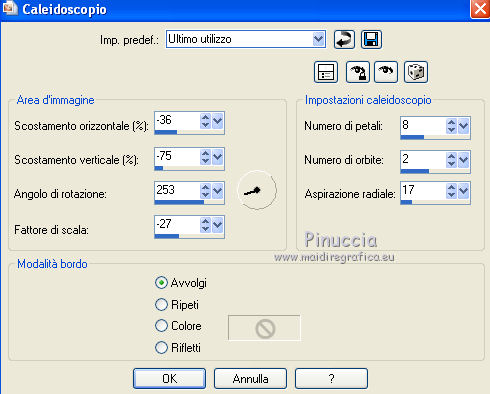
Immagine>Aggiungi bordatura, 10 pixels, simmetriche, con il colore nero.
Selezione>Deseleziona.
Firma il tuo lavoro ed esporta come jpg ottimizzata, compressione 20.


Se hai problemi o dubbi, o trovi un link non funzionante, o anche soltanto per un saluto, scrivimi.
9 Agosto 2011
|





